Работая с документами в Интернете или составляя samenvatting van een lezing op een virtuele schijf, soms is het nodig om gebruik te maken van de grafische editor. Records, vergezeld van grafieken en diagrammen, zijn immers veel handiger om te lezen en dergelijke documenten lijken veel meer zichtbaar dan effen grijze tekst. Google creëert alle mogelijke voorwaarden voor het gemak van zijn klanten. In dit artikel bekijken we hoe je kunt tekenen in Google. Het is niet te ingewikkeld.
Hoe te tekenen in Google. Methode nummer 1. Google Docs-service
Om een afbeelding toe te voegen aan uw documentop een virtuele schijf moet u eerst een account maken op de officiële website van de ontwikkelaar. Na de autorisatie kunt u de toepassing voor Google Documenten downloaden naar uw computer (dit gebeurt om de Google-schijf te synchroniseren op een computer met een virtuele schijf) en te gaan werken.
Wanneer u een document maakt, selecteert u eenvoudigfunctie "Voeg droming in". De grafische editor is vrij eenvoudig te gebruiken en vereist geen extra vaardigheden. De afbeelding wordt als een afbeelding in de tekst ingevoegd, waardoor de mogelijkheid van verdere bewerking blijft bestaan. De functie is beschikbaar vanuit elke browser, dus het is niet nodig om extra plug-ins te installeren.

Tekenen in Google is niet alleen beschikbaar in documenten. Om dit te doen, logt u eenvoudig in op Google Drive, klikt u op de oranje knop "Maken" en selecteert u "Afbeelding".
Hoe te tekenen in Google. Methode nummer 3. Google Maps
Voor de algemene vreugde van chauffeurs, scooters,skateboarders, motorrijders en vele andere mensen die bypass-routes in hun woonplaats nodig hebben, in Google Maps kunt u uw eigen kaart met uw favoriete route maken en naar iedereen verzenden die u kent. In dit geval uiteraard verplichte registratie op de Google Maps-service, evenals een persoonlijke werkbalk die onmiddellijk na registratie voor de gebruiker beschikbaar zal zijn.
Alle functies op de site worden in het Engels gepresenteerd, maar dit is waarschijnlijk geen probleem voor degenen die al bekend zijn met de Google Translite-service.
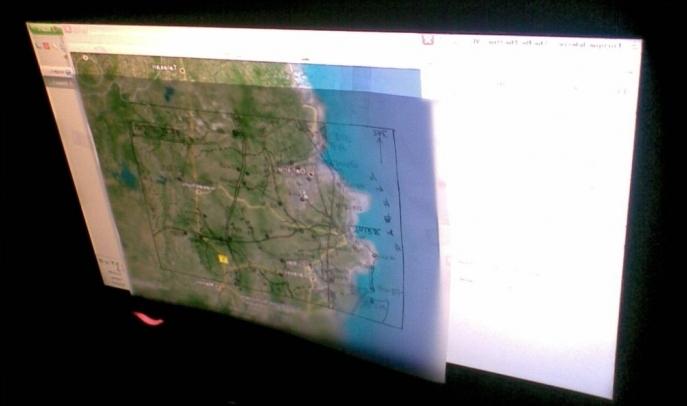
Om een kaart te maken, in de linkerbovenhoekhoek selecteer "Nieuwe kaart maken", om het beginpunt aan te geven, we vinden het op de kaart, in de hulpmiddelen selecteren we een pictogram dat op een omgekeerde druppel lijkt. en markeer het startpunt. Gebruik de liniaal om een route te tekenen. Houd er echter rekening mee dat elke aanraking op de kaart een punt verlaat en dat een dubbele tik de getrokken punten op één lijn verbindt. Met de liniaal kunt u het beste met de muis scrollen, aangezien 'slepen' in dit geval niet werkt.
Tools zijn uitgerust met een "header" -functie, die ook erg handig is bij het samenstellen van een individuele route.
Hoe te tekenen in Google. Google Play-services-apps
Als alle hierboven beschreven manieren van hoeom op Google te tekenen, past u niet, maar wilt u gewoon op een prettige manier tijd doorbrengen of het kind een nuttige dienst bewijzen, welkom op play.google.com! Hier vindt u een groot aantal interessante tekentoepassingen, van een eenvoudige grafische editor tot een zelfinstructiehandleiding voor het tekenen en creëren van driedimensionale afbeeldingen.

Een van deze programma's is "How to draw" van de ontwikkelaar ArtelPlus. Het is uitgerust met een stapsgewijze zelfinstructiehandleiding en een breed scala aan hulpmiddelen.
Teken en heb plezier!






